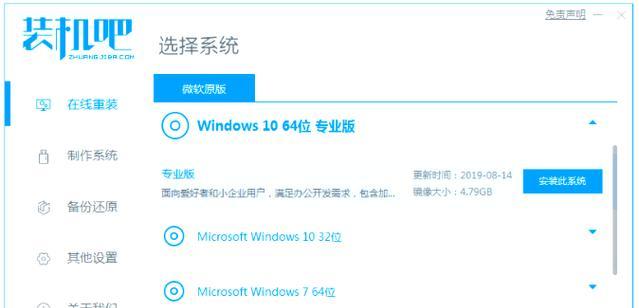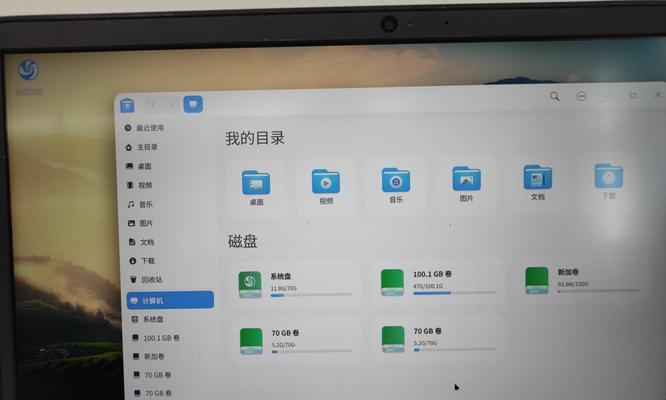在使用戴尔电脑的过程中,有时我们需要重新安装系统来提升电脑性能或解决一些问题。但对于一些没有相关经验的用户来说,戴尔电脑装系统可能会变得很困难。本文将为大家详细介绍如何在戴尔电脑上装系统的步骤和注意事项,帮助大家轻松完成。
1.准备工作
在开始安装系统之前,我们需要准备好一些必要的工具和文件。确保你拥有合法的操作系统安装光盘或者镜像文件,并将其准备好。同时,备份好电脑中重要的文件和数据,以防安装过程中的意外情况。
2.设置启动项
在安装系统之前,我们需要进入电脑的BIOS设置界面,将启动项设置为光驱或者U盘。这样才能从光盘或者U盘启动,进入系统安装界面。
3.开机并按键进入BIOS
在开机过程中,按下戴尔电脑所对应的按键,通常是F2或Delete键,进入BIOS设置界面。
4.找到启动项设置
在BIOS设置界面中,找到Boot(启动)选项,并进入其中,然后在BootDevicePriority(启动设备优先级)中选择光驱或者U盘作为第一启动项。
5.保存并退出BIOS设置
设置完毕后,按下F10键保存设置并退出BIOS设置界面。电脑将会自动重新启动。
6.插入操作系统光盘或U盘
在电脑重新启动后,将操作系统光盘或者U盘插入电脑,然后按下任意键以启动安装程序。
7.进入系统安装界面
电脑启动后,会自动进入系统安装界面。根据提示,选择适合你的语言和区域选项,并点击“下一步”。
8.授权协议
在接下来的界面中,阅读并同意操作系统的授权协议。只有同意才能继续进行安装。
9.选择安装类型
在接下来的界面中,可以选择安装类型。如果你希望保留原有数据和文件,选择“升级”。如果你希望清除所有数据并重新安装系统,选择“自定义”。
10.分区和格式化硬盘
如果你选择了“自定义”安装类型,接下来需要对硬盘进行分区和格式化。点击“新建”按钮,按照需求设置分区大小,然后点击“格式化”按钮进行格式化。
11.开始安装
当分区和格式化完成后,点击“下一步”按钮开始安装系统。系统会自动进行文件复制和安装。
12.设置用户名和密码
在安装过程中,系统会要求设置用户名和密码。请根据提示进行设置。
13.安装驱动程序和更新
系统安装完成后,我们需要安装戴尔电脑的驱动程序和进行系统更新。可以通过戴尔官方网站下载最新的驱动程序,并在系统设置中进行更新。
14.安装常用软件
在安装完驱动程序和更新系统后,我们还可以根据需求安装一些常用的软件,如浏览器、办公套件等。
15.恢复备份数据
我们可以将之前备份的数据和文件恢复到新系统中,以保证数据的完整性和连续性。
通过本文的逐步指导,相信大家已经掌握了在戴尔电脑上安装系统的详细步骤和注意事项。在进行系统安装前,请确保备份好重要文件,并仔细按照本文所述的步骤进行操作。只要按照正确的方法,装系统并不是一件困难的事情。